COMODO Internet Securityとは、無料で提供されている総合セキュリティソフトです。ファイヤーウォール・アンチウイルス(パソコン内のマルウェアやスパイウェアなどを検出して除去)・HIPS(侵入防止システム機能)などを兼ね備えており、PCを安全な環境の元で使用できるツールです。
※対応OS:Windows XP・Windows Vista・Windows 7・Windows 8・Windows 10
※ファイヤウォール・アンチウイルスはインストールしないように設定することが可能です。
※提供元:https://www.comodo.com/
※公式の製品ページ:COMODO Creatingsu Trustsu Online
※サポート:https://www.comodo.com/support/comodo-support.php
COMODO Internet Securityインストール
まずは公式サイトにてセットアップファイルをダウンロードしてください。ダウンロードはこちら
ダウンロードが完了したらクリックして起動させ、手順に沿ってインストールしてください。
はじめに言語を選択する画面が表示されますが、日本語はないので《English》を選択することを推奨します。
COMODO Internet Securityの日本語化
COMODO Internet Securityは、さまざまな言語に対応していますが日本語はありません。
もし日本語化したい場合は、日本語化パッチをダウンロードします。
※ネットセキュリティブログさまのサイト内にて日本語化ファイルを紹介しています。
ダウンロードしたファイルはZIP書庫版となっているので解凍して、【日本語化ファイル】フォルダ内のファイルを全てCOMODO Internet Securityをインストールしたフォルダ内【translations】に保存します。
※ソフトのインストール先を変更していなければ『 C:\Program Files\COMODO\COMODO Internet Security\translations 』にあるでしょう。
そして、再度解凍したフォルダに戻り【日本語エントリーの追加】ファイルを右クリックして《結合》を選択します。これで日本語化作業の完了です。
ソフト本体で日本語に選択してお使いください。
1. Tasksをクリックする。
2. Advanced Taskswoをクリックする。
3. Open Advanced Settingsをクリックする。
4. 《Language》から日本語を選択してOKをクリックする。
5. ソフトを再起動する。
このような手順で、日本語化の設定を行います。
COMODO Internet Securityの使用方法
インストールが完了すると、ネットワークの選択画面が表示されますので、PCの環境に合わせてお選びください。
スキャンの方法はいくつかありますので、PCの状況によってお選びください。
詳細な設定ができたり、定期的にスキャンするスケジュールなどが立てられます。
スキャンの詳細な設定は、【タスク > 高度なタスク > 詳細設定を開く > セキュリティ設定 > スキャン】の手順で操作して、
目的の処理方法を選択したのちに下部にあるバーから【編集】をクリックして設定します。
無料でありながらも、COMODO Internet Securityのファイヤーウォールの性能は、有料ソフトに劣らない最高レベルのものとして評価を受けています。
細かなルールを設定したり、Webサイトへのアクセスの制限などできる《Webサイトフィルタリング》機能も搭載されています。
また《サンドボックス》機能として、仮想デスクトップを実行することによって、PCのシステムファイルに影響させることなくアプリケーションを使うことも可能です。
アンチウイルス・ファイヤーウォール・仮想化デスクトップなど、これらの他にも動的プロセスをリアルタイムで監視・制御のできるHIPS。
右クリックにてスキャンできるなど、機能は多岐に渡ります。
また、COMODO Internet Securityは、Androidアプリとして《COMODO Mobile Security》も提供されています。
Androidスマホをお持ちのユーザーは、こちらも合わせてご覧ください。
COMODO Internet Securityシリーズは、セキュリティソフトを導入していないPC、サブPC・Androidスマホなどに、大変オススメです。
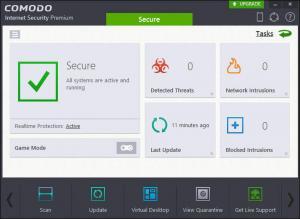
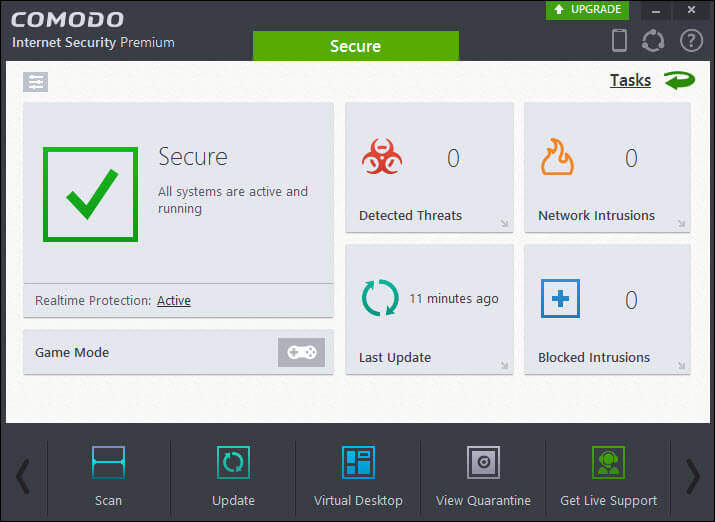
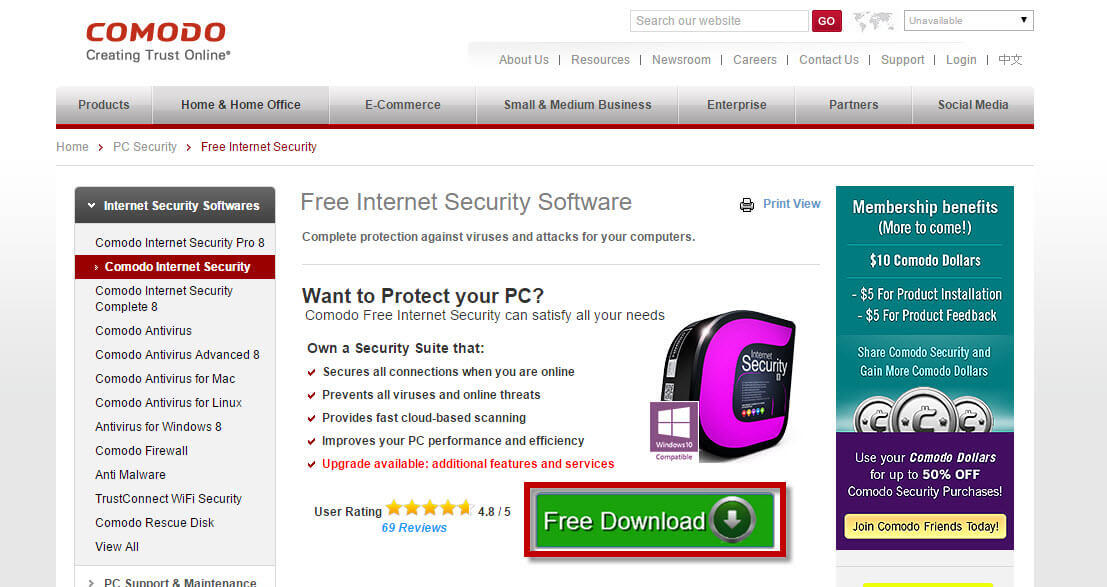
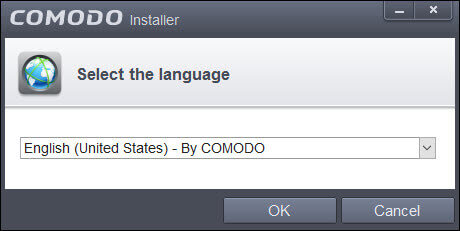
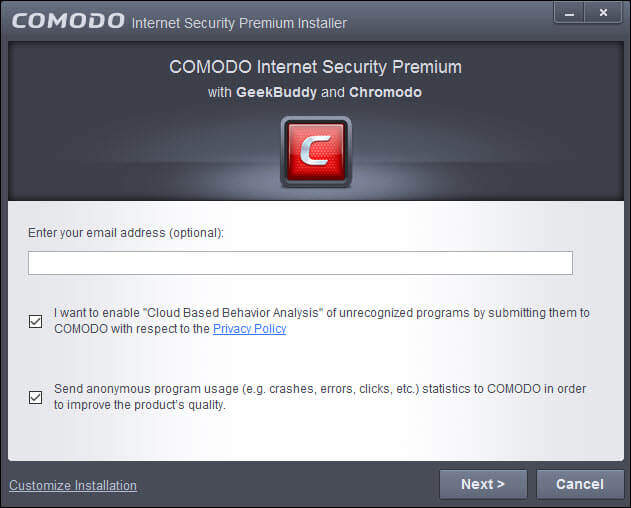
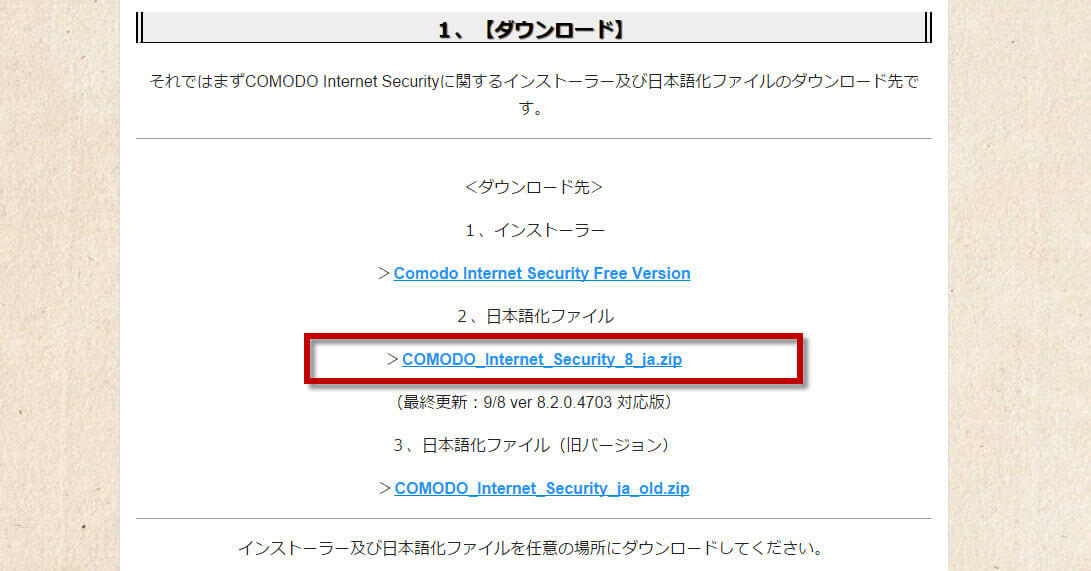
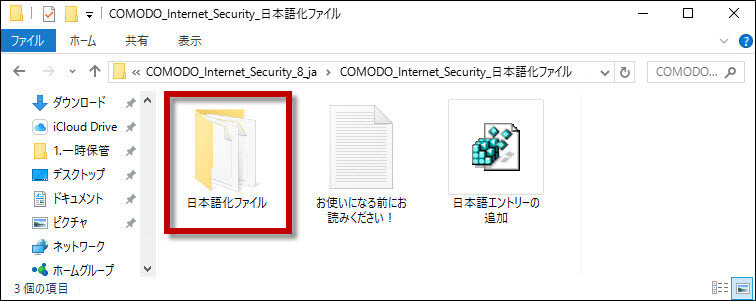
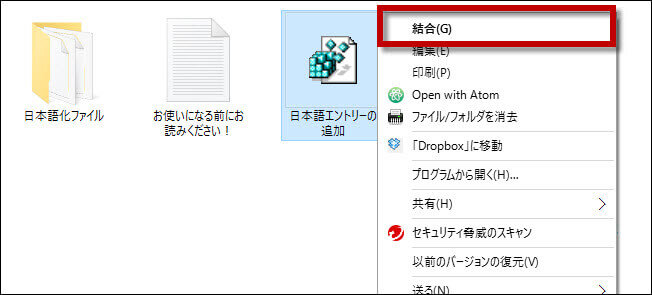
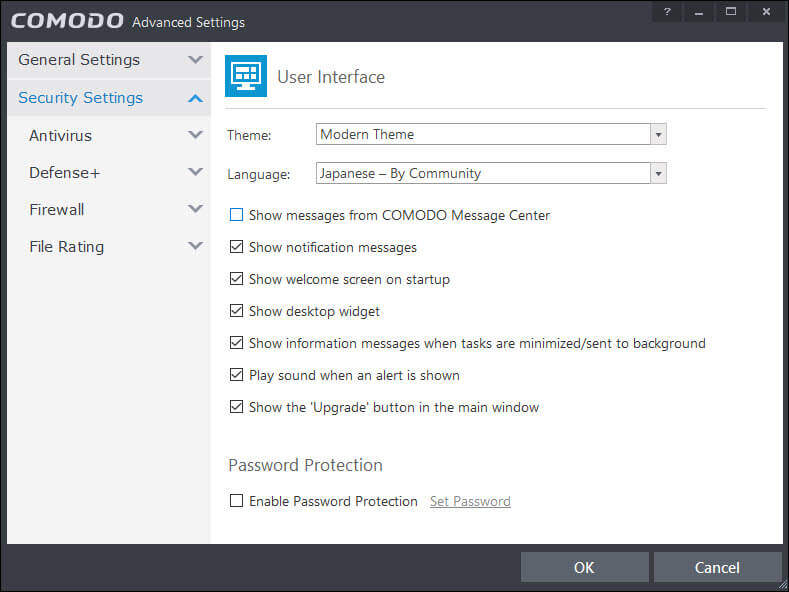
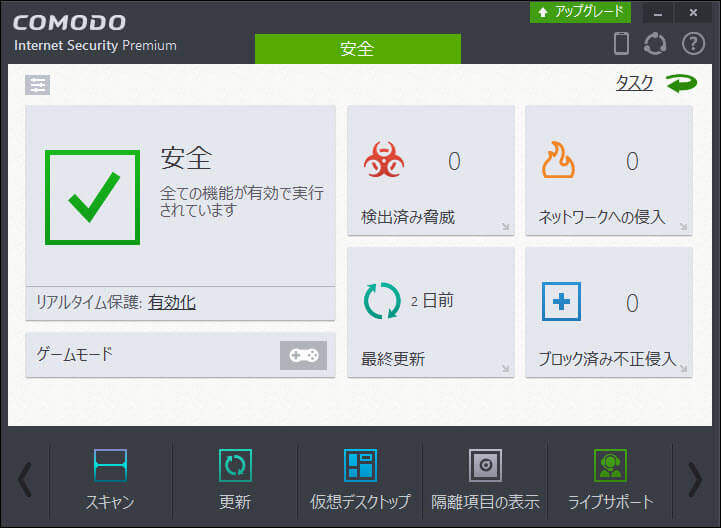
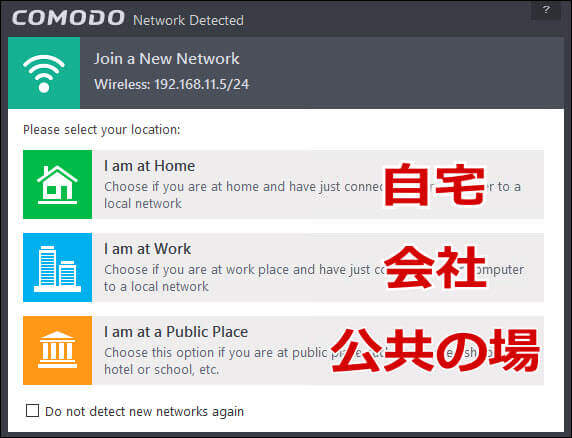
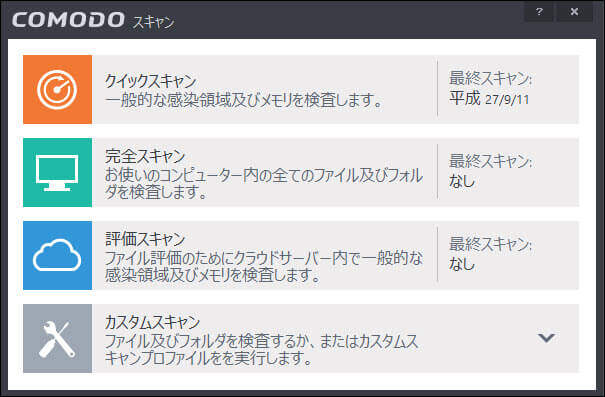
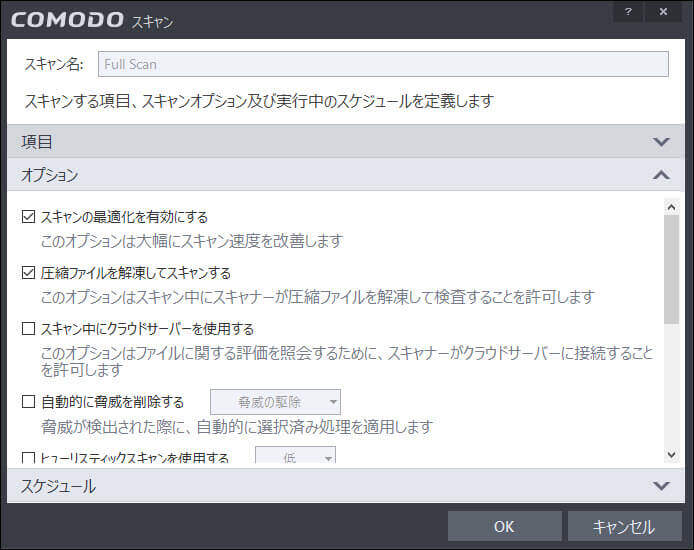
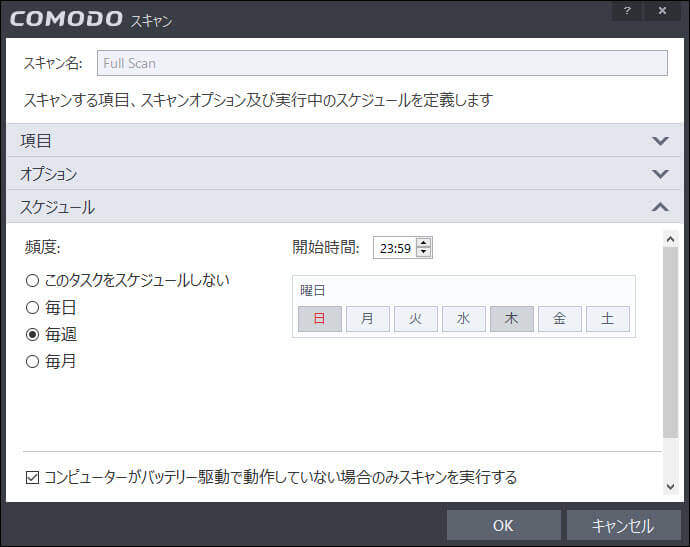
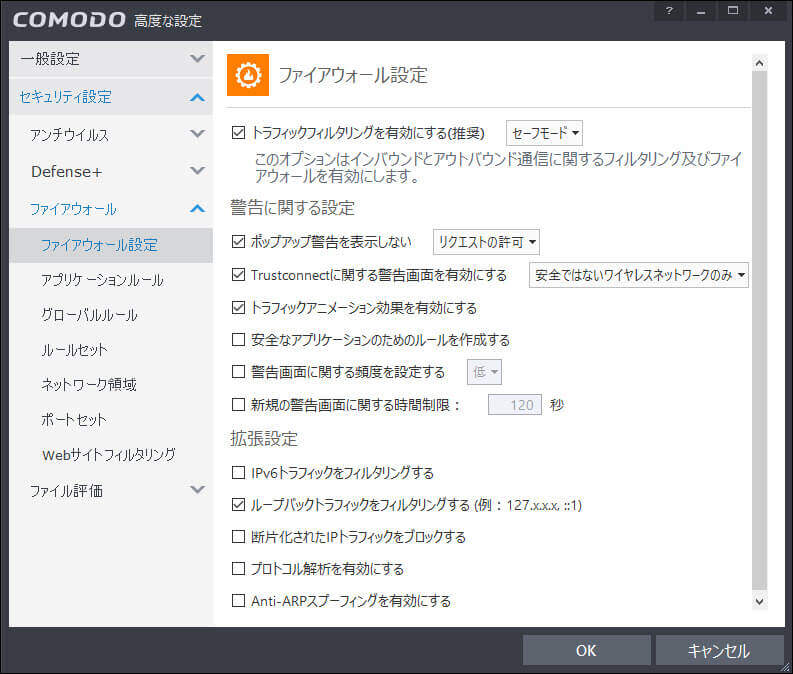
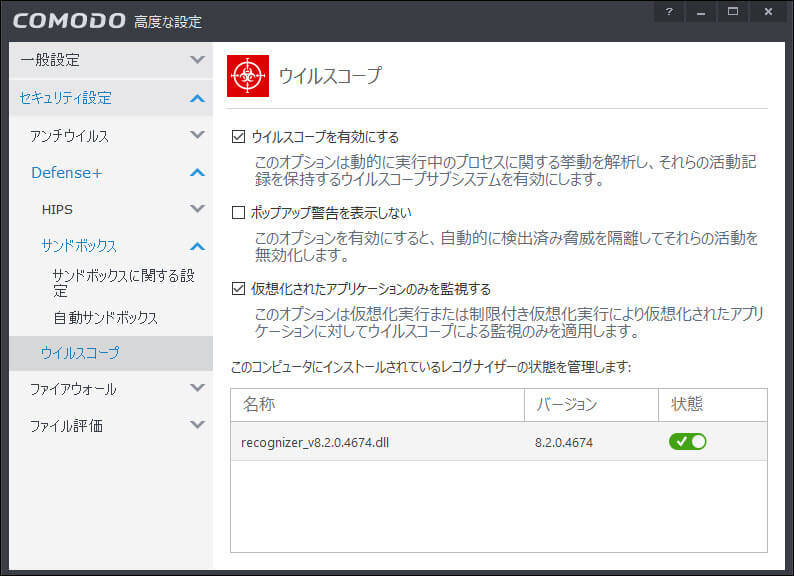
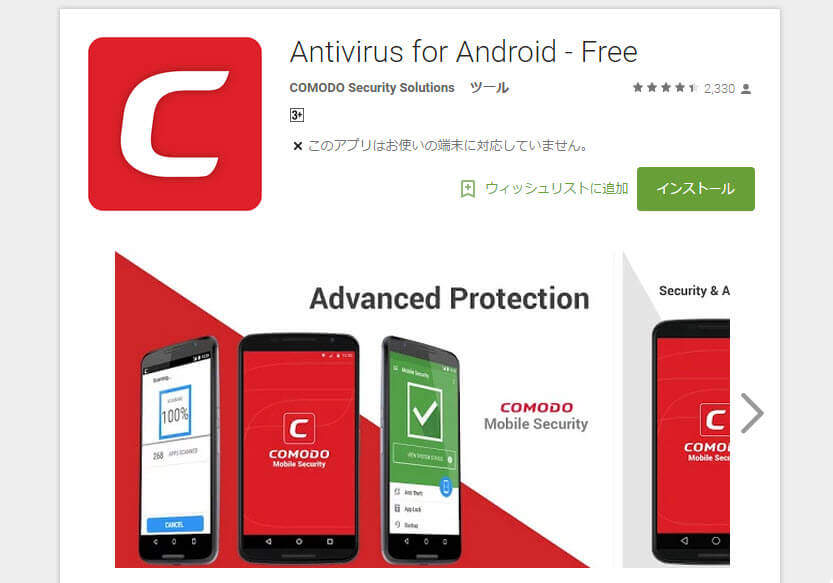
-3.jpg)




